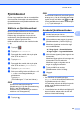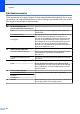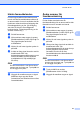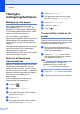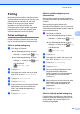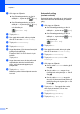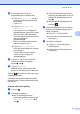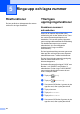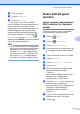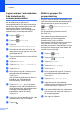Advanced User's Guide
Table Of Contents
- Avancerad bruksanvisning MFC‑J6920DW MFC-J6925DW
- Var hittar jag bruksanvisningarna?
- Innehållsförteckning
- 1 Grundinställningar
- 2 Säkerhetsfunktioner
- Secure Function Lock 2.0 (Säkert funktionslås 2.0)
- Begränsa uppringning
- 3 Sända ett fax
- Ytterligare sändningsalternativ
- Ytterligare sändningsfunktioner
- Sända ett dubbelsidigt fax från dokumentmataren (ADF)
- Sända ett fax manuellt
- Sända ett fax i slutet av ett samtal
- Dubbel åtkomst (endast svartvitt)
- Gruppsändning (endast svartvitt)
- Realtidsöverföring
- Internationellt läge
- Fördröjd sändning (endast svartvitt)
- Fördröjd gruppsändning (endast svartvitt)
- Kontrollera och radera väntande jobb
- Polling
- 4 Ta emot ett fax
- 5 Ringa upp och lagra nummer
- 6 Skriva ut rapporter
- 7 Kopiering
- Kopieringsalternativ
- Avbryta kopieringen
- Förbättra kopieringshastighet och -kvalitet
- Förstora eller förminska kopior
- Göra N på 1-kopior eller en affisch (Sidlayout)
- 2 på 1 ID-kopiering (Sidlayout)
- Sortera kopior med dokumentmataren
- Justera densitet
- Bläcksparläge
- Kopiera med tunt papper
- Automatisk upprätning
- Bokkopiering
- Kopiering med vattenstämpel
- Ta bort bakgrundsfärg
- Dubbelsidig kopiering
- Spara kopieringsalternativ som en genväg
- Genvägar för A3-kopiering
- Kopieringsalternativ
- 8 Skriva ut foton från ett minneskort eller ett USB-minne
- PhotoCapture Center™-funktioner
- Skriva ut bilder
- PhotoCapture Center™-utskriftsinställningar
- Skanna till minneskort eller USB-minne
- 9 Skriva ut foton från en kamera
- A Rutinunderhåll
- B Ordlista
- Register
- brother SWE
Kapitel 5
34
Lagra nummer i adressboken
från historiken för
nummerpresentation
Om du abonnerar på tjänsten för
nummerpresentation från telefonoperatören
kan du även lagra adressboksnummer från
inkommande samtal i historiken över
nummerpresentation. (uu Grundläggande
bruksanvisning: Nummerpresentation.)
a Tryck på (Fax).
b Tryck på (Historik).
c Tryck på
Nummerpresentationshistorik.
d Visa namnet eller numret som du vill
lagra genom att dra upp eller ned, eller
trycka på a eller b.
e Tryck på det namn eller nummer som du
vill spara.
f Tryck på Redigera.
g Tryck på Lägg till i adressbok.
h Tryck på Namn.
i Skriv namnet (upp till 16 tecken) med
tangentbordet på pekskärmen.
Tryck på OK.
(Om du behöver hjälp med att skriva in
bokstäver, uu Grundläggande
bruksanvisning: Skriva in text.)
j Tryck på Adress 2 om du vill spara
ytterligare ett fax- eller telefonnummer.
Ange det andra fax- eller telefonnumret
med hjälp av tangentbordet på
pekskärmen (upp till 20 siffror).
Tryck på OK.
k Tryck på OK för att bekräfta det fax- eller
telefonnummer som du vill spara.
l Tryck på .
Ställa in grupper för
gruppsändning
En grupp, som är sparad i adressboken, gör
att du kan sända samma faxmeddelande till
många faxnummer genom att trycka på
(Fax), (Adressbok), Verkställ
och Fax start.
(Se Gruppsändning (endast svartvitt)
uu sidan 15.)
Först måste du lagra alla faxnummer i
adressboken. (uu Grundläggande
bruksanvisning: Lagra nummer i
adressboken.) Sedan kan du inkludera dem
som nummer i en grupp. Varje grupp
använder ett nummer i adressboken. Du kan
ha upp till sex små grupper eller tilldela 198
nummer till en stor grupp.
a Tryck på (Fax).
b Tryck på (Adressbok).
c Tryck på Redigera.
d Tryck på Skapa grupper.
e Tryck på Namn.
f Skriv gruppnamnet (upp till 16 tecken)
med tangentbordet på pekskärmen.
Tryck på OK.
g Tryck på Lägg till/ta bort.
h Lägg till nummer i adressboken i
gruppen genom att trycka på dem så att
en röd bock visas. Tryck på OK.
i Läs och bekräfta listan över valda namn
och nummer som visas och tryck på OK
för att spara gruppen.
j Gör något av följande: